如何在 Chromebook 上同步 Dropbox
如果您使用 Chrome OS,並且需要存取 Dropbox 文件,您會很高興地知道,使用 Chrome OS 中的 Linux 容器,您就可以!
GitFiend 是一款適用於 Linux、Mac OS 和 Windows 的免費 GUI git 客戶端。它為用戶提供了各種有用的功能,包括複製存儲庫、在存儲庫內搜索、自動獲取、推送、拉取等。以下是如何讓 GitFiend 在您的 Chromebook 上運行。
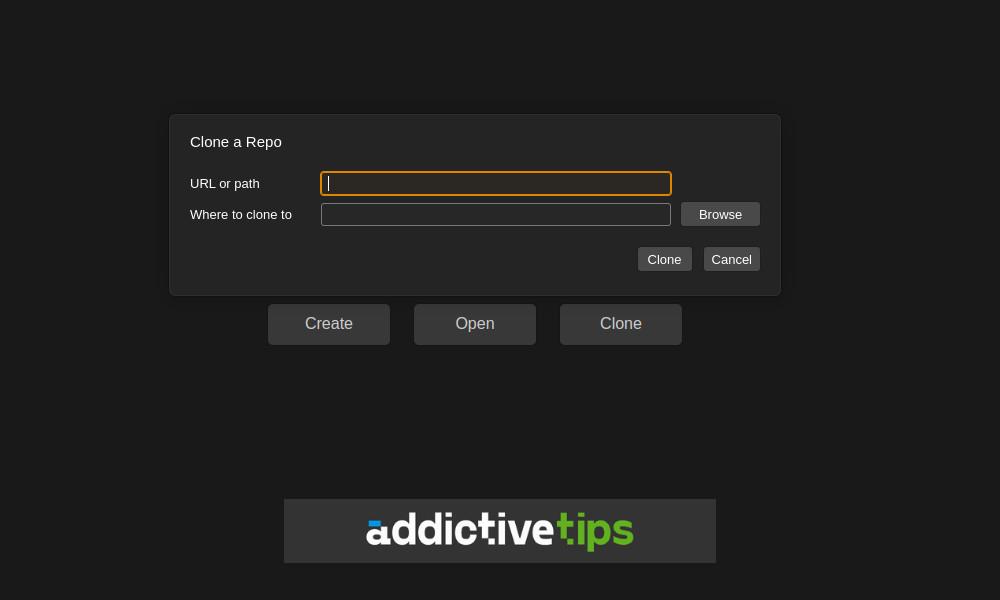
如何在 Chromebook 上啟用 Linux
如果您希望在 Chromebook 上安裝 GitFiend GUI Git 客戶端,則需要啟用 Linux 支持。您需要啟用 Linux 支持的原因是 GitFiend 是 Linux Flatpak 應用程序,而不是本機 Chrome 操作系統應用程序。
o 開始,單擊 Chrome 操作系統儀表板中的時鐘圖標,然後選擇齒輪圖標以加載 Chromebook 設置區域。進入 Chromebook 設置區域後,找到“高級”,然後單擊箭頭按鈕以顯示可用的高級選項。
查看“Linux 開發人員環境”的“高級”選項。找到此選項後,單擊“打開”按鈕。選擇“打開”按鈕將在您的系統上下載並安裝 Debian Linux 容器和終端應用程序。
安裝終端應用程序和容器後,終端將打開。找到“企鵝”選項,用鼠標選擇即可登錄Chrome OS Linux環境。然後,您需要運行apt update命令來更新容器的軟件源。
sudo apt update
使用最新的軟件源後,您需要使用該apt upgrade命令安裝可用於容器的各種補丁。
sudo apt upgrade
一切更新後,您可以使用 Chromebook 上的 Linux 環境來讓 GitFiend 正常工作。
如何在 Chrome 操作系統上安裝 GitFiend – DEB
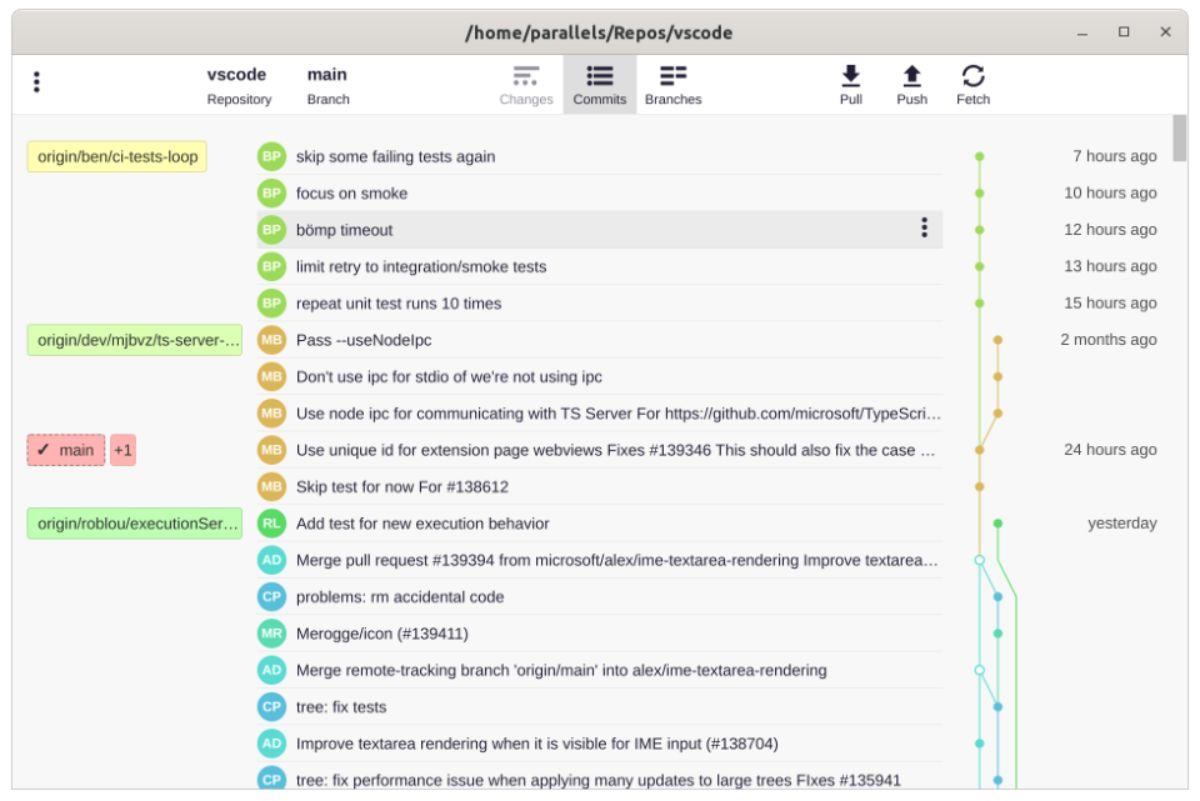
到目前為止,讓 GitFiend 在 Chromebook 上運行的最簡單方法是通過可下載的.Deb軟件包。要獲得此軟件包,請首先啟動 Chrome 操作系統終端應用程序。打開後,找到“Penguin”,然後用鼠標選擇它來加載它。
打開 Chrome 操作系統終端應用程序並準備使用後,運行命令wget將最新的 GitFiend 應用程序下載到您的計算機。下載過程只需幾分鐘即可完成。它將文件直接放置在 Linux 容器中。
wget https://gitfiend.com/resources/GitFiend_0.42.0_amd64.deb
.Deb將軟件包下載到您的計算機後,您可以開始安裝過程。安裝軟件包的最佳方法是使用命令apt。該命令比該dpkg命令更好,因為它會自動處理必要的依賴關係。
sudo apt install ./GitFiend_0.42.0_amd64.deb
安裝該軟件包後,您可以通過 Chrome 操作系統應用程序菜單中的“Linux 應用程序”文件夾訪問 Chromebook 上的 GitFiend。
如何在 Chrome 操作系統上安裝 GitFiend – Flatpak
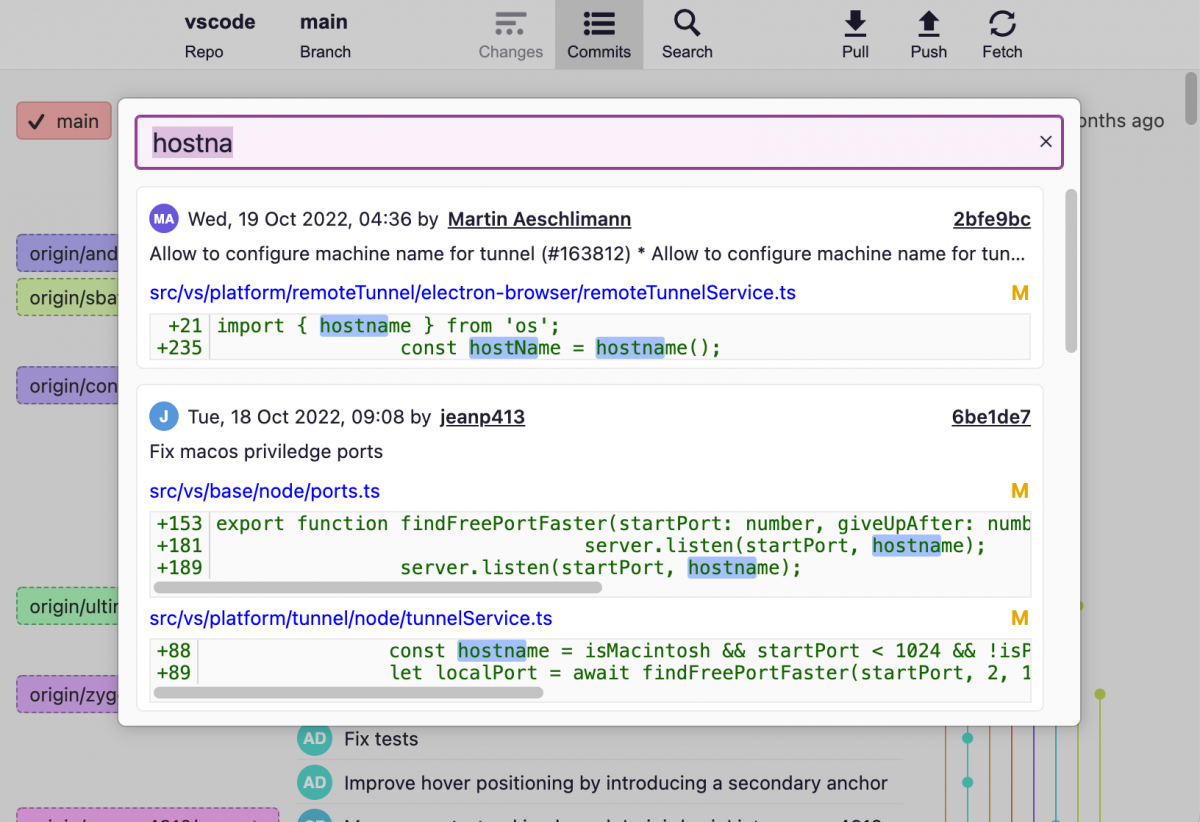
讓 GitFiend 在 Chromebook 上工作的另一種方法是作為 Flatpak。首先,在Chrome 操作系統桌面上打開一個終端窗口。您可以通過在應用程序菜單中搜索“終端”來打開終端窗口。打開終端應用程序後,找到“Penguin”選項,然後用鼠標單擊它以加載Linux命令行界面。
加載終端后,使用apt install命令安裝“flatpak”包。該包是 Flatpak 打包系統的運行時。您需要在 Linux 容器中設置它,沒有它,任何應用程序都無法正確運行。
sudo apt install flatpak
設置完 Flatpak 運行時後,安裝過程還沒有結束。您現在需要設置Flathub應用商店。這個應用程序商店有 GitFiend,一旦激活就會很容易安裝。要激活它,請運行以下flatpak remote-add命令。
flatpak --user remote-add --if-not-exists flathub https://dl.flathub.org/repo/flathub.flatpakrepo
現在您已啟用 Flathub 應用商店,您可以使用flatpak install以下命令在 Chromebook 上安裝 GitFiend 應用。
flatpak install flathub com.gitfiend.GitFiend
如何在 Chrome 操作系統上安裝 GitFiend – AppImage
雖然我們通常建議將 GitFiend 安裝為.DebFlatpak 包,但您也可以將其作為 AppImage 運行。要將軟件安裝為 AppImage,請首先啟動 Chrome 操作系統終端。然後,使用wget命令下載AppImage。
wget https://gitfiend.com/resources/GitFiend-0.42.0.AppImage
將AppImage下載到計算機後,使用命令chmod更新文件的權限,使其可執行。
chmod +x GitFiend-0.42.0.AppImage
現在,您可以使用以下命令在 Chromebook 上運行 GitFiend 應用程序。
./GitFiend-0.42.0.AppImage
如果您使用 Chrome OS,並且需要存取 Dropbox 文件,您會很高興地知道,使用 Chrome OS 中的 Linux 容器,您就可以!
想在 Chromebook 上觀看 Jellyfin 媒體伺服器上的內容嗎?了解如何使用 Delfin 應用程式輕鬆實現這一目標。
探索如何在 Chrome 操作系統上安裝 Waterfox,這是一款基於 Firefox 的網絡瀏覽器,為用戶提供更高的隱私和自定義選項。
需要從 Chromebook 或 Chrome OS 設備訪問 VNC 服務器?了解如何通過 Connections 在 Chrome 操作系統上訪問 VNC。
您有一些想要轉換為 MP3 文件的視頻文件嗎?了解如何在 Chromebook 上將視頻文件轉換為 MP3。
Discord 是世界上最大的聊天應用程序之一。但是,如果您有 Chromebook,您可能想知道如何將其安裝到您的系統上。好消息,感謝
需要在 Chromebook 上使用 torrent 客戶端下載 Ubuntu ISO?了解如何讓 qBittorrent 在您的 Chrome 操作系統設備上運行。
想要在 Chromebook 上使用本地密碼數據庫嗎?在 ChromeOS 上安裝 KeePassXC 以輕鬆管理密碼。
需要適用於 Chrome 操作系統桌面的可靠 YouTube Music 客戶端嗎?嘗試使用 YTMDesktop。它是一個非常有用的原生 Linux YouTube 音樂應用程序。
想要為您的 Chromebook 配備一款優秀的桌面密碼管理器嗎?了解如何讓 Bitwarden 在您的 Chromebook 上運行。